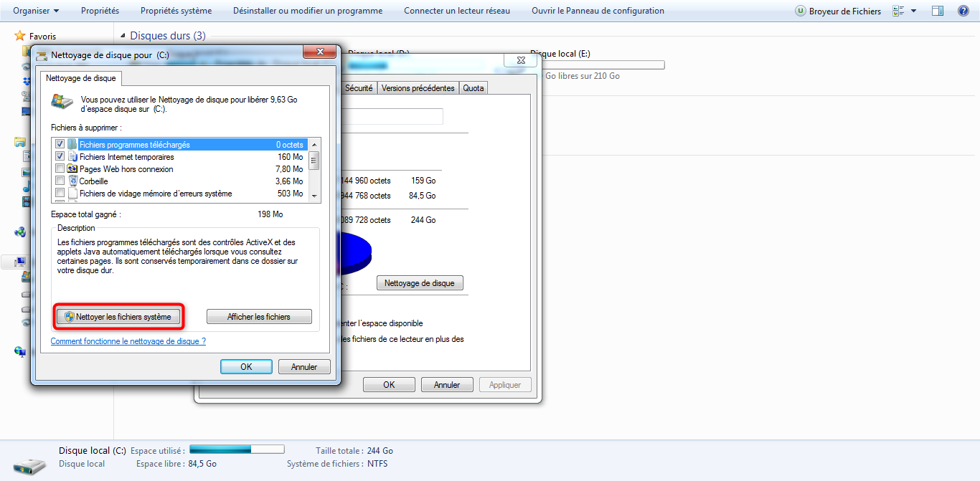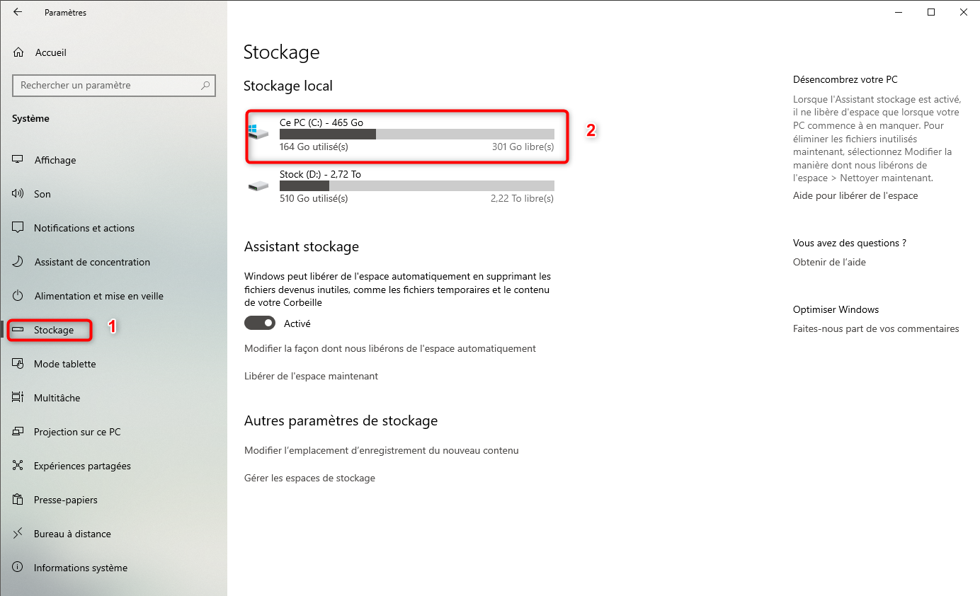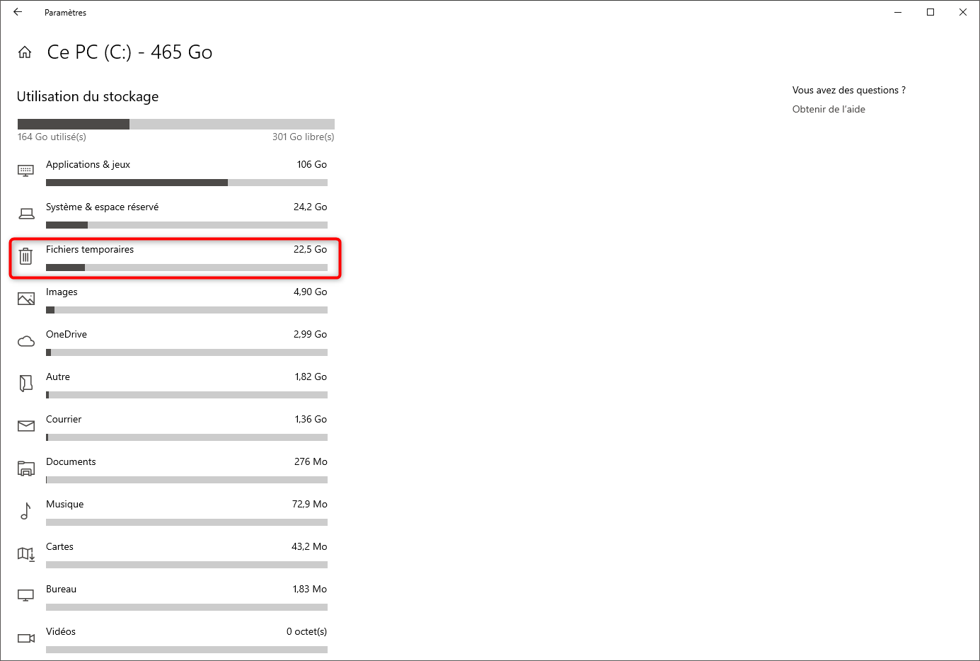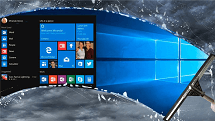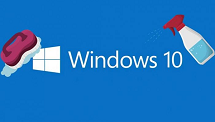Façon simple de nettoyage de Windows update
Les mises à jour successives ralentissent votre ordinateur ? C’est tout à fait logique puisqu’elles laissent plusieurs fichiers inutiles sur votre disque. Comment les éliminer ? Restez avec nous pour découvrir comment nettoyer Windows update.
Les mises à jour de Windows sont indispensables. Elles permettent de corriger les erreurs du système et assurent son bon fonctionnement. Pour ceci, vous ne devez jamais désactiver leur téléchargement sur votre ordinateur. Et malheureusement, certains utilisateurs font ceci afin d’éviter la perte d’une partie de l’espace de stockage sur leurs disques durs. En effet, les mises à jour lâchent quelques données pendant l’installation. Ces données restent enregistrées et ne s’éliminent pas d’une manière automatique. Ce qui peut vous faire perdre de précieux Go sur votre machine. Toutefois, il y a une bonne nouvelle. Le système d’exploitation de Microsoft vous donne la possibilité de nettoyer Windows update sans avoir besoin à installer aucun programme. Nous allons vous montrer la démarche à suivre sous Windows 7 et Windows 10. Passons tout de suite à l’explication.
Téléchargez gratuitement Ashampoo WinOptimizer en 1 clic pour nettoyer, optimiser, accélérer et protéger votre ordinateur PC Windows 7/8/10.
Nettoyer Windows update sous Windows 7
L’ancienne version de Windows possède un moyen efficace éliminer les extras des mises à jour. Il se situe au niveau du poste de travail. L’utilisateur doit avant tout accéder aux propriétés de son disque dur. Puis, il suffit d’effectuer quelques clics afin de lancer le processus. A noter que le calcul de la taille de l’espace à libérer pourrait prendre un peu de temps surtout si votre machine souffre de quelques problèmes. La fonctionnalité vous montrera aussi le volume à gagner suite à la réalisation de la suppression. Quelques Go vont certainement faire votre bonheur. Ci-dessous les etapes à suivre pour le nettoyage sous Windows 7.
- Ouvrez le poste de travail > Faites un clic droit sur le disque à nettoyer et choisissez l’onglet Propriétés puis Nettoyage de disque

Accès à l’option du nettoyage de disque sous Windows 7
- Cliquez sur le bouton Nettoyer les fichiers système
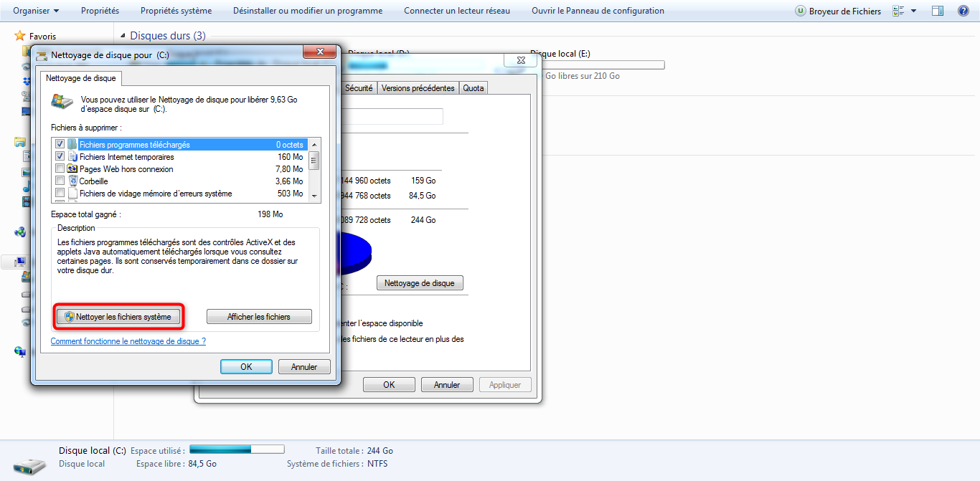
Nettoyage des fichiers système
- Sélectionnez le type relatif à Windows update et cliquez sur OK

Nettoyage de Windows update
Nettoyer Windows update sous Windows 10
Pas de grande différence dégagée avec la méthode précédente. Le principe reste le même puisque le nettoyage se réalise toujours via la page des propriétés du disque dur. La nature de fonctionnement de Windows 10 permet d’avoir un accès relativement plus rapide aux données à supprimer. Une fois dans le menu, vous devez cocher la catégorie à nettoyer puis appuyer sur le menu de confirmation. Il faut par suite attendre la fin du processus. Si vous vérifiez la taille de votre disque, vous allez remarquer directement la différence. Plusieurs Go de plus existent désormais. Mais gardez bien en tête que cette opération est irréversible. Vous ne pourrez plus restaurer les fichiers éliminés. Pour réaliser le nettoyage de Windows update, veuillez bien suivre les étapes suivantes.
- Accédez aux paramètres du Windows > Cliquez sur stockage puis sélectionnez le disque dur principal
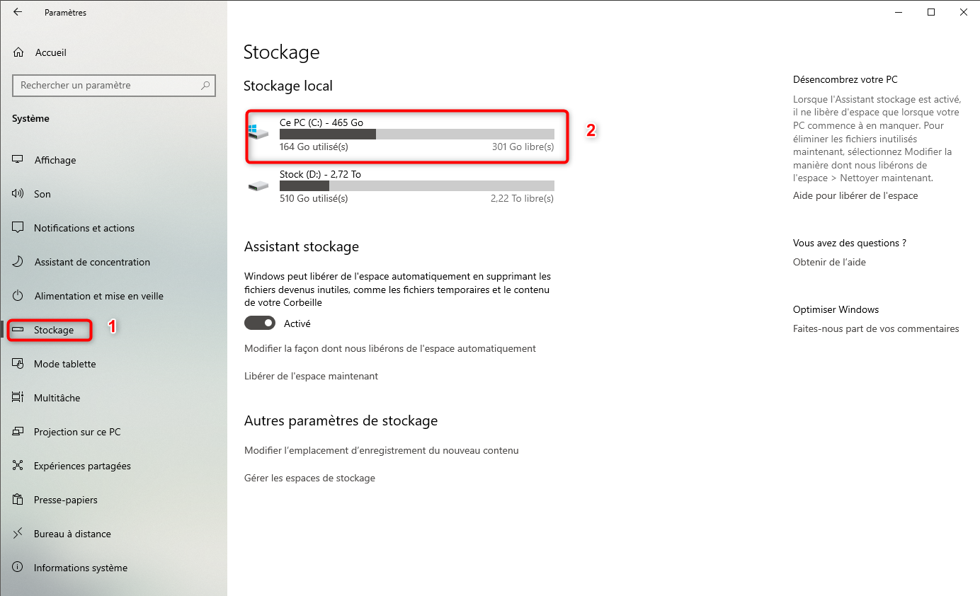
Sélection du support à nettoyer
- Sélectionnez le type des données à supprimer puis lancez l’opération.
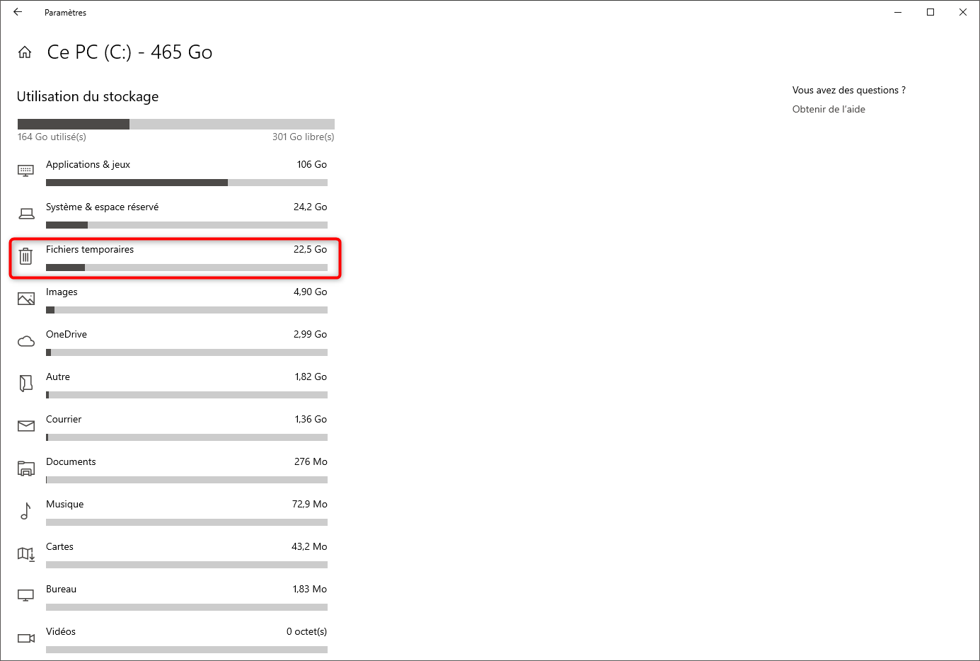
Nettoyage de Windows update sous Windows 10
Conclusion
Les mises à jour sont importantes mais gâchent malheureusement une bonne partie de l’espace de stockage. Pour ceci, vous devez donc nettoyer régulièrement Windows update. Ceci est facilement réalisable sous Windows 7 ou Windows 10. Il suffit de suivre les étapes précédemment mentionnées.

Nicolas Durand


Membre de l'équipe iMobie, amateur de l'appareil intelligent, toujours prêt à résoudre tous les problèmes liés à Apple et à Android.
FocuSee
Screenify
AnyEnhancer
Vozard
AnyMiro
AnyFix
 PhoneClean
PhoneClean MacClean
MacCleanWinOptimizer
 M1 App Checker
M1 App CheckerHeic Converter